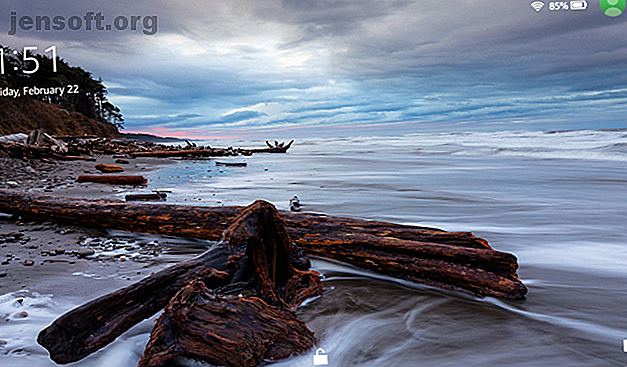
विज्ञापन निकालें और बिना रूट के आग जलाने पर Google Play स्थापित करें
विज्ञापन
अमेज़ॅन किंडल फायर (अब अमेज़न फायर के रूप में जाना जाता है) एक अविश्वसनीय सौदा बना हुआ है। अमेज़ॅन प्राइम सब्सक्रिप्शन के साथ जोड़ा गया, यह चलते समय फिल्मों और टीवी शो को स्ट्रीमिंग करने के लिए सही साथी है। किंडल फायर के खिलाफ क्या बोलती है, हालांकि, लॉक स्क्रीन पर ऐप्स और आक्रामक अमेज़ॅन विज्ञापनों की कमी है।
लेकिन हम आपको दिखाएंगे कि Google Play कैसे इंस्टॉल करें और विज्ञापन निकालें क्यों लक्षित विज्ञापन आपकी गोपनीयता के लिए एक गंभीर खतरा हैं क्यों लक्षित विज्ञापन लक्षित विज्ञापन के बारे में आपकी गोपनीयता के लिए एक गंभीर खतरा हैं लेकिन उनके बारे में इतना परेशान नहीं हैं? यहां बताया गया है कि लक्षित विज्ञापन आपकी गोपनीयता के लिए खतरनाक और बुरे क्यों हैं। अपने किंडल फायर से और अधिक पढ़ें डिवाइस को मुफ्त में बिना रूट किए - और बिना किसी कंप्यूटर की आवश्यकता के !
यह मार्गदर्शिका प्रदर्शित करती है कि Google Play Store को 5 वीं पीढ़ी के किंडल फायर 7 (8 फायर ओएस संस्करण 5.3.6.4, नवंबर 2018 से) पर कैसे स्थापित किया जाए और लॉक स्क्रीन विज्ञापनों को बिना रूट किए हटा दिया जाए। आपको विंडोज पीसी की भी आवश्यकता नहीं होगी।
अगर ये तरीके आपके काम नहीं आए, तो अन्य किंडल फायर या फायर ओएस संस्करणों की मदद के लिए टिप्पणियों की जाँच करें।
रूट करने के लिए या नहीं रूट करने के लिए?
जबकि अमेज़ॅन अपने स्वयं के ऐपस्टोर के साथ आग लगाता है, अमेज़ॅन के बाजार पर कई Google ऐप (जीमेल सहित) उपलब्ध नहीं हैं। कुछ के लिए, यह एक डील ब्रेकर है और ऐपस्टोर पर Google Play बनाम अमेज़न ऐपस्टोर पर Google Play पसंद करने का एक कारण है: कौन सा बेहतर है? Google Play बनाम अमेज़न ऐपस्टोर: कौन सा बेहतर है? Google Play Store आपका एकमात्र विकल्प नहीं है जब यह ऐप डाउनलोड करने की बात आती है - क्या आपको अमेज़न ऐपस्टोर को आज़माना चाहिए? अधिक पढ़ें ।
अमेज़ॅन फायर टैबलेट को रूट करते समय आप एक मानक एंड्रॉइड संस्करण स्थापित कर सकते हैं और इस प्रकार Google Play Store, ऐसा करने से अमेज़ॅन प्राइम सामग्री का उपभोग करने के लिए अनुकूलित इंटरफ़ेस खो देता है। इससे भी महत्वपूर्ण बात यह है कि रूटिंग आपकी वारंटी को शून्य कर सकती है और सबसे खराब स्थिति में - आपके डिवाइस को ईंट कर सकती है।
अमेज़ॅन फायर पर चलने वाला ऑपरेटिंग सिस्टम फायर ओएस, एंड्रॉइड का एक कस्टम संस्करण है। इस प्रकार, Google Play Store को स्थापित करने और लॉक स्क्रीन विज्ञापनों को हटाने के लिए केवल कुछ ही ट्वीक लगते हैं- रूट एक्सेस की आवश्यकता नहीं है ।
जब आप पूरा कर लेंगे, तो आपकी लॉक स्क्रीन नीचे स्क्रीनशॉट के समान होगी; यह अमेज़ॅन विज्ञापनों में शामिल स्क्रीन की तुलना में बहुत बेहतर है!

Amazon Kindle Fire पर Google Play कैसे इंस्टॉल करें
हम पहले आपको दिखाएंगे कि बिना किसी विंडोज कंप्यूटर के आपके किंडल फायर पर Google Play कैसे प्राप्त करें। यदि किसी भी कारण से काम नहीं करता है, तो वैकल्पिक विधि के लिए नीचे स्क्रॉल करें।
क्या आपने अपने फायर टैबलेट में एसडी कार्ड जोड़ा है? प्रारंभ करने से पहले, सेटिंग> संग्रहण> एसडी कार्ड के तहत अपने एसडी कार्ड में ऐप इंस्टॉलेशन को अक्षम करें। हालांकि यह मेरी इकाई पर समस्या नहीं थी (एप्लिकेशन एसडी कार्ड पर स्थापित नहीं थे, भले ही विकल्प सक्षम था), यह स्थापना प्रक्रिया के विफल होने का एक ज्ञात कारण है।
1. एपीके फाइल्स डाउनलोड करें
फ़ाइलों को डाउनलोड करने से पहले, तृतीय-पक्ष एप्लिकेशन की स्थापना की अनुमति देना सुनिश्चित करें। सेटिंग> सुरक्षा पर जाएं और अज्ञात स्रोतों से ऐप्स सक्षम करें।
अब अपने जलाने आग पर निम्नलिखित APK डाउनलोड:
- Google खाता प्रबंधक (11 अप्रैल, 2016)
- Google सेवा ढांचा (4 अप्रैल, 2016)
- Google Play सेवाएँ (7 फरवरी, 2019)
- Google Play Store (21 फरवरी, 2019)
नोट: ये एपीके एंड्रॉइड 5.1+ के लिए काम करेंगे। उन्हें उर्ध्व संगत होना चाहिए। आप सेटिंग> डिवाइस विकल्प> सिस्टम अपडेट के तहत अपने जलाने की आग पर Android संस्करण की जांच कर सकते हैं। यदि आप एंड्रॉइड 6 या 7 चला रहे हैं, तो आप संबंधित एपीके के हाल के संस्करणों के माध्यम से स्क्रॉल कर सकते हैं और अपने फायर ओएस के लिए नवीनतम डाउनलोड कर सकते हैं।
एपीके फ़ाइलों को डाउनलोड करने के लिए, प्रत्येक लिंक को खोलें, नीचे स्क्रॉल करें और डाउनलोड एपीके बटन पर टैप करें। डाउनलोड शुरू होने से पहले, एक पॉपअप आपको चेतावनी देगा कि फ़ाइल आपके डिवाइस को नुकसान पहुंचा सकती है। यह पुष्टि करने के लिए ठीक दबाएं कि आप इसे फिर भी डाउनलोड करना चाहते हैं।

2. Google Play Store APK फ़ाइलें स्थापित करें
एक बार डाउनलोड पूरा होने के बाद, अपने होम स्क्रीन पर जाएं। फिर डॉक्स> लोकल स्टोरेज> डाउनलोड खोलें।

यहां, निम्न क्रम में प्रत्येक फ़ाइल को स्थापित करने के लिए टैप करें (ऊपर डाउनलोड क्रम के समान):
- com.google.android.gsf.login
- com.google.android.gsf
- com.google.android.gms
- com.android.vending
इंस्टॉल करने के लिए नीचे-दाएं में अगला विकल्प चालू करने के लिए आपको गोपनीयता और डिवाइस एक्सेस नोट के माध्यम से स्क्रॉल करना होगा।

3. Google Play Store पर सेट करें
सभी चार फ़ाइलों की स्थापना पूरी होने के साथ, आपको अपनी होम स्क्रीन पर Google Play Store ऐप देखना चाहिए। सेटअप प्रक्रिया शुरू करने के लिए इसे टैप करें। जब आप ऐप्स पृष्ठभूमि में अपडेट चलाते हैं, तो आप कुछ मिनटों के लिए एक कताई चक्र देख सकते हैं।
इसके बाद, आपको "जाँच जानकारी" स्क्रीन देखनी चाहिए। जब एप्लिकेशन अंत में आपको अपने Google खाते से साइन इन करने देता है, तो आप लगभग सेट हो जाते हैं।

एक बार जब आप सफलतापूर्वक लॉग इन हो जाते हैं, तो आप क्रोम और जीमेल जैसे अन्य Google ऐप सहित अपने दिल की इच्छा के लिए ऐप डाउनलोड कर सकते हैं।
Amazon Kindle Fire से विज्ञापन कैसे निकालें
हम तीन अलग-अलग तरीकों को कवर करेंगे। सूचीबद्ध क्रम में उन्हें आज़माएं।
1. एक उपकरण के साथ मुफ्त के लिए अपने जलाने आग से विज्ञापन निकालें
मुफ्त में विज्ञापनों को हटाने के लिए यह सबसे सुंदर तरीका है, लेकिन इसके लिए विंडोज पीसी और कुछ फिडलिंग की आवश्यकता होती है। आपको अपने किंडल पर डेवलपर मोड और ADB को भी सक्षम करना होगा। नीचे स्क्रॉल करें "कैसे एक पीसी से अपने जलाने आग पर Google Play स्थापित करने के लिए" खंड और ADB सक्षम करने के लिए पहला कदम पूरा (और यदि आवश्यक हो) दो कदम Google ADB ड्राइवरों को स्थापित करने के लिए।
एक बार जब आप ADB सक्षम कर लेते हैं और कनेक्ट होने पर आपके पीसी के नीचे Amazon Fire शो दिखाई देता है (यदि नहीं, तो नीचे Google ADB ड्राइवर स्थापित करें), RootJunkie का Amazon Ad Remover Tool डाउनलोड करें। ज़िप संग्रह को अनपैक करें, रन मी टू रिमूव Ads.bat चलाएं, और ऑनस्क्रीन निर्देशों का पालन करें।

जब मैंने यह तरीका आजमाया, तो टूल ने दावा किया कि उसने विज्ञापनों को सफलतापूर्वक हटा दिया है। जब मैंने रिबूट किया, तब भी विज्ञापन जारी थे। उपकरण चलाना और रिबूट करना फिर से नहीं बदला। इसलिए मैंने अगला तरीका आजमाया।
2. अमेज़ॅन से अपने जलाने से विज्ञापन निकालने के लिए कहें (मुफ्त में)
इस विधि का उपयोग करने से पहले, जांच लें कि आपको विशेष ऑफ़र विकल्प दिखाई देता है या नहीं, जैसा कि नीचे दिए गए तीसरे बिंदु के तहत, आपके फायर के लिए है। यदि नहीं, तो आप मूल रूप से ग्राहक सेवा से संपर्क करने के लिए मजबूर हैं। परिणामस्वरूप, वे आपकी मदद करने के लिए अधिक इच्छुक हो सकते हैं।
अपने स्थानीय अमेजन फायर सपोर्ट फॉर्म या हॉटलाइन का पता लगाएं। अमेरिका के लिए, यह (२०६) ९ २२-० also if० है, लेकिन वे आपको वापस बुलाएंगे यदि आप अमेरिका में हैं और इस समर्थन फ़ॉर्म का उपयोग करेंगे। अपने खाते में लॉग इन करें, डिवाइस पर स्विच करें, अपनी आग चुनें, और हमें अधिक बताएं, डिवाइस के बारे में सामान्य प्रश्न / विशेष> डिवाइस पर स्क्रीनसेवर के रूप में विशेष ऑफ़र / विज्ञापन का चयन करें।
यह उन्हें स्वयं निकालने के लिए निर्देश लाएगा। आप इसे देख सकते हैं, लेकिन किसी वास्तविक व्यक्ति से बात करना छोड़ दें। आप फोन या चैट चुन सकते हैं; मैं एक फोन कॉल के साथ गया था। इस बात की पुष्टि करने के लिए एजेंट ने मेरा ईमेल पता और मेलिंग पता पूछा।
यहाँ कुछ बात कर रहे हैं, जिनमें से कुछ मेरे लिए काम कर रहे हैं:
- जब एजेंट ने लॉक स्क्रीन विज्ञापनों (15 डॉलर) को हटाने के लिए कीमत का उल्लेख किया, तो मैंने कहा कि डिवाइस की उम्र पांच साल थी।
- जब उसने जवाब दिया कि उसके पास कोई दूसरा विकल्प नहीं है, तो मैंने तर्क दिया कि मैंने ऑनलाइन रिपोर्ट देखी थी जहाँ अमेज़न ग्राहक सेवा ने शिष्टाचार के नाते मुफ्त में विज्ञापन निकाले थे।
- जब उसने कहा कि वे विज्ञापनों को मुफ्त में निकालते हैं, लेकिन अब तक अनुमति नहीं थी, मैंने दोहराया कि यह निराशाजनक था, डिवाइस की उम्र को देखते हुए।
- यदि आप तर्क के रूप में अपने डिवाइस की उम्र का उपयोग नहीं कर सकते हैं, लेकिन एक वर्तमान अमेज़ॅन प्राइम ग्राहक हैं (और शायद वर्षों से हैं), तो मैं इसके बजाय एक तर्क के रूप में उपयोग करूंगा।
- आप यह भी उल्लेख कर सकते हैं कि आप विशेष ऑफ़र विकल्प नहीं देखते हैं और उन्हें कॉल करने के लिए मजबूर किया गया था।
मेरे मामले में, उसने खुद को यह कहते हुए माफ कर दिया कि वह कुछ जाँच करना चाहती है। जब वह वापस आई तो उसे खुशखबरी मिली। वह विज्ञापनों को हटाने में सक्षम थी, लेकिन कई बार दोहराया कि यह केवल एक बार केवल एक शिष्टाचार के रूप में था।
नोट: मुझे नहीं पता कि इससे वास्तव में कोई फर्क पड़ा है, लेकिन यह पूछे जाने पर कि क्या मैं गुणवत्ता आश्वासन के लिए कॉल की रिकॉर्डिंग की अनुमति दूंगा, मैंने नहीं चुना। इसलिए सिद्धांत रूप में, ग्राहक सेवा एजेंट के साथ मेरी बातचीत का कोई रिकॉर्ड नहीं था, जिसका अर्थ है कि वे प्रोटोकॉल से हटकर मदद करने के लिए थोड़ा और तैयार हो सकते थे।
3. Amazon से किंडल से विज्ञापन निकालने के लिए भुगतान करें
मुझे आशा है कि आप अपने अमेज़ॅन फायर से कष्टप्रद लॉक स्क्रीन विज्ञापनों को हटाने के लिए बेताब नहीं हैं, लेकिन यह आपका अंतिम विकल्प है। अपने अमेज़न खाते में प्रवेश करें, फिर खाता और सूचियाँ मेनू खोलें और अपनी सामग्री और उपकरण पर क्लिक करें।
डिवाइस टैब पर जाएं और अपने जलाने की आग के लिए क्रिया मेनू का विस्तार करें। यहां आपको विशेष विकल्प नामक विकल्प दिखाई दे सकता है। इस विकल्प के बगल में स्थित संपादित करें पर क्लिक करें और विज्ञापनों को हटाने के लिए भुगतान करें। इसके लिए आवश्यक है कि आपने 1-क्लिक भुगतान किया हो।
पीसी से Amazon Fire पर Google Play कैसे स्थापित करें
यदि आपके अमेज़न फायर टैबलेट पर Google Play को स्थापित करने की पहली विधि काम नहीं करती है, तो आप इस विकल्प को आज़मा सकते हैं। हम RootJunkie के एक टूल का उपयोग करेंगे जो आपको अपने जलाने की आग से लॉक स्क्रीन विज्ञापनों को हटाने की सुविधा देता है।
1. डेवलपर विकल्प और ADB सक्षम करें
शुरू करने से पहले, आपको अपने फायर पर डेवलपर विकल्प को सक्षम करना होगा। सेटिंग> डिवाइस ऑप्शन पर जाएं और सीरियल नंबर तक स्क्रॉल करें। तब तक सीरियल नंबर प्रविष्टि को सात से 10 बार टैप करें, जब तक कि डेवलपर विकल्प नीचे नहीं दिखा।

अब डेवलपर विकल्प खोलें और डीबगिंग के तहत सक्षम एडीबी चालू करें ।

2. ADB USB ड्राइवर स्थापित करें (वैकल्पिक)
विंडोज 10 पर, आपको अपने जलाने की आग को जोड़ने और इस पीसी के नीचे पॉप अप करने में सक्षम होना चाहिए। विंडोज को स्वचालित रूप से डिवाइस को पहचानना चाहिए और आवश्यक ड्राइवरों को स्थापित करना चाहिए।
यदि डिवाइस दिखाई नहीं देता है, तो आपको Google USB ड्राइवर को मैन्युअल रूप से इंस्टॉल करना होगा ताकि आप विंडोज पर ADB (Android डिबग ब्रिज) डिबगिंग कर सकें। आप ड्राइवरों को मैन्युअल रूप से डाउनलोड कर सकते हैं, या आप रूटजुंकी के अमेज़ॅन फायर 5 वें जनरल सुपरटूल का उपयोग कर सकते हैं।
आगे बढ़ने से पहले:
- विंडोज 8 और 10 (नीचे निर्देश) पर ड्राइवर के हस्ताक्षर प्रवर्तन को अक्षम करें।
- अपने सिस्टम पर चल रहे किसी भी एमुलेटर जैसे ब्लूस्टैक्स एंड्रॉइड ऐप प्लेयर को पूरी तरह से बंद करें (कार्य प्रबंधक की जांच करें!)।
विंडोज 10 और 8 में ड्राइवर हस्ताक्षर प्रवर्तन कैसे बंद करें
उपरोक्त निर्देशों का सफलतापूर्वक पालन करने के लिए, विंडोज 8 और विंडोज 10 उपयोगकर्ताओं को लागू ड्राइवर हस्ताक्षर को बंद करना होगा।
विंडोज 8: चार्म्स मेनू खोलने के लिए कीबोर्ड शॉर्टकट विंडोज की + सी दबाएं, फिर सेटिंग> मोर पीसी सेटिंग्स> जनरल पर जाएं । इसके बाद, चरण विंडोज 10 के समान हैं।
विंडोज 10: कीबोर्ड शॉर्टकट दबाएं विंडोज कुंजी + I सेटिंग्स मेनू खोलने के लिए, फिर अपडेट और सुरक्षा> रिकवरी पर जाएं ।
उन्नत स्टार्टअप के तहत, अभी पुनरारंभ करें पर क्लिक करें ।
रिबूट स्क्रीन पर, समस्या निवारण> उन्नत विकल्प> स्टार्टअप सेटिंग्स> पुनरारंभ करें चुनें ।

आप खुद को स्टार्टअप सेटिंग्स स्क्रीन पर पाएंगे। यहां, विकल्प सात चुनें: विकलांग ड्राइवर हस्ताक्षर प्रवर्तन ।
आपके कंप्यूटर रिबूट होने के बाद, आप उन ड्राइवरों को स्थापित करने में सक्षम होंगे जो डिजिटल रूप से हस्ताक्षरित नहीं थे। एक बार फिर से शुरू करने पर, ड्राइवर हस्ताक्षर प्रवर्तन एक बार फिर सक्षम हो जाएगा।
ADB USB ड्राइवर स्थापित करने के लिए चरण
इस बीच, आपको RootJunky के सुपरटूल को डाउनलोड और अनज़िप करना चाहिए। अब आपके फायर को आपके कंप्यूटर से जोड़ने का समय है। इस बिंदु पर, आपको ADB डीबगिंग मोड के बारे में एक पॉपअप दिखाई दे सकता है। इसकी पुष्टि करें और आगे बढ़ें, फिर सुनिश्चित करें कि फायर इस पीसी के तहत दिखाई दे।
अगला, SuperTool फ़ोल्डर में पहला बैच फ़ाइल लॉन्च करें: 1-Amazon-Fire-5h-gen.bat
यदि सब कुछ काम करता है, तो आपको अपने डेस्कटॉप पर निम्न स्क्रीन देखना चाहिए।

ADB ड्राइवर को स्थापित करने के लिए, 1 दबाएं और Enter दबाएं । आपको दो विकल्पों के साथ दूसरी स्क्रीन दिखाई देगी:

फिर से, 1 दबाएं और Enter दबाएं । आगे बढ़ने से पहले एक और स्क्रीन आपको याद दिलाएगी कि आपको किन शर्तों को पूरा करना चाहिए।

स्क्रीन पर निर्देशों को जारी रखने और पालन करने के लिए किसी भी कुंजी को दबाएं। इस बिंदु पर, आपको मैन्युअल रूप से कुछ चरण करने होंगे।

विंडोज डिवाइस मैनेजर अपने आप खुल जाएगा। यूनिवर्सल सीरियल बस उपकरणों के तहत आग का पता लगाएं, फिर इसे राइट-क्लिक करें और अपडेट ड्राइवर सॉफ़्टवेयर चुनें । यहां से, ड्राइवर सॉफ़्टवेयर के लिए मेरा कंप्यूटर ब्राउज़ करें चुनें > मुझे अपने कंप्यूटर पर डिवाइस ड्राइवरों की एक सूची से चुनें> डिस्क लें और SuperTool के साथ आए usb_drivers फ़ोल्डर में ब्राउज़ करें। Android_winusb.inf फ़ाइल का चयन करें और ओके के बाद ओपन पर क्लिक करें।
यदि आप इस बिंदु पर एक त्रुटि संदेश प्राप्त करते हैं, तो संभावना है कि आप विंडोज 8 या 10 में ड्राइवर हस्ताक्षर प्रवर्तन को अक्षम नहीं करें (ऊपर देखें)।

आप निम्न त्रुटि भी देख सकते हैं:
“आपके द्वारा निर्दिष्ट फ़ोल्डर में आपके डिवाइस के लिए संगत सॉफ़्टवेयर ड्राइवर नहीं है। यदि फ़ोल्डर में ड्राइवर है, तो सुनिश्चित करें कि यह x64- आधारित सिस्टम के लिए विंडोज के साथ काम करने के लिए बनाया गया है। ”
उस स्थिति में, आप सार्वभौमिक ADB ड्राइवर इंस्टॉलर का उपयोग करने का प्रयास कर सकते हैं और इस चरण को छोड़ सकते हैं, या एंड्रॉइड स्टूडियो से ड्राइवर डाउनलोड कर सकते हैं और डिवाइस मैनेजर को उस संसाधन पर इंगित कर सकते हैं।
एक बार जब आप सफल हो जाते हैं, तो सुपरटूल पर लौटें और जारी रखने के लिए किसी भी कुंजी को दबाएं, इसके बाद प्रारंभिक सुपरटूल मेनू पर वापस जाएं। अब आप फायर ओएस को ट्विक करने के लिए तैयार हैं।
आपके द्वारा अभी-अभी जारी किए गए सभी चरणों को नीचे दिए गए वीडियो में दिखाया गया है, यदि आपको अधिक मार्गदर्शन की आवश्यकता है।
3. Google Play Store इंस्टॉल करें और लॉक स्क्रीन विज्ञापन निकालें
यदि आपके पास पहले से यह खुला नहीं है, तो 1-Amazon-Fire-5h-gen.bat SuperTool लॉन्च करें । Google Play Store को इंस्टॉल करने और लॉक स्क्रीन विज्ञापन हटाने के लिए, शर्तों की पुष्टि करने के लिए किसी भी कुंजी के बाद 2 और हिट दबाएं । यदि सब ठीक हो जाता है, तो सुपरटूल चार स्थापना चरणों से गुजरेगा।

यदि आप इस बिंदु पर एक एमुलेटर से संबंधित त्रुटि में भाग लेते हैं, तो विंडोज टास्क मैनेजर खोलें और सुनिश्चित करें कि सभी एमुलेटर (संकेत: ब्लूस्टैक्स) पूरी तरह से बंद हो गए हैं।
अमेजन फायर टैबलेट से और अधिक टिप्स पाने के लिए
अमेज़ॅन फायर बाजार में सबसे हल्का, सबसे पतला, या अन्यथा सबसे अच्छा उपकरण नहीं है, लेकिन यह आपके हिरन के लिए शानदार धमाका करता है। एक बार जब आप सफलतापूर्वक इस गाइड का पालन कर लेते हैं, तो आप दोनों दुनिया का सबसे अच्छा आनंद ले सकते हैं: अमेज़ॅन प्राइम और Google Play स्टोर से अपने सभी पसंदीदा एंड्रॉइड ऐप के लिए अनुकूलित एक उपयोगकर्ता इंटरफ़ेस।
अगला, आपको अपने अमेज़ॅन फायर टैबलेट से अधिक प्राप्त करने के लिए महान सुझावों की जांच करनी चाहिए 8 अमेज़ॅन फायर टैबलेट टिप्स आपको 8 अमेज़ॅन फायर टैबलेट की कोशिश करनी चाहिए टिप्स आपको अवश्य आज़माना चाहिए आपका अमेज़ॅन फायर टैबलेट बहुत कुछ कर सकता है! इन टिप्स और ट्रिक्स से इसका लाभ उठाएं। अधिक पढ़ें ।
इसके बारे में अधिक जानें: Amazon Kindle Fire, Android Customization, Android Tips, Google Play,

